 Computer-Tutorials
Computer-Tutorials
 Fehlerbehebung
Fehlerbehebung
 Windows steckte auf '?nderungen an Ihrem Computer rückg?ngig'.
Windows steckte auf '?nderungen an Ihrem Computer rückg?ngig'.
Windows steckte auf '?nderungen an Ihrem Computer rückg?ngig'.
Jul 05, 2025 am 02:51 AMDer Computer steckt in der Schnittstelle "Rückg?ngig ?nderungen an der Computer". Dies ist ein h?ufiges Problem, nachdem das Windows -Update fehlschl?gt. Es wird normalerweise durch den festgefahrenen Rollback -Prozess verursacht und kann das System normalerweise nicht betreten. 1. Erstens sollten Sie lange geduldig warten, insbesondere nach dem Neustart, es kann mehr als 30 Minuten dauern, bis das Rollback abgeschlossen ist, und das Festplattenlicht zu beobachten, um festzustellen, ob es noch l?uft. 2. Wenn es für lange Zeit keinen Fortschritt gibt, k?nnen Sie mehrmals zum Schalten erzwingen und in die Wiederherstellungsumgebung (WinRE) eintreten und versuchen, die Reparatur oder die Systemwiederherstellung zu starten. 3. Nach dem Eintritt in den abgesicherten Modus k?nnen die neuesten Update -Datens?tze über das Bedienfeld deinstalliert werden. 4.. Verwenden Sie die Eingabeaufforderung, um den Befehl bootrec in der Wiederherstellungsumgebung auszuführen, um die Startdatei zu reparieren, oder um SFC /Scannow auszuführen, um die Systemdatei zu überprüfen. 5. Die letzte Methode besteht darin, das System über die Funktion "diesen Computer zurücksetzen" oder die USB -Startdiskette wieder aufzunehmen. Sie müssen jedoch darauf achten, die Daten im Voraus zu unterstützen. Befolgen Sie die Schritte ordnungsgem??, die das Problem in den meisten F?llen l?sen und eine direkte Formatierung und Neuinstallation vermeiden k?nnen.

Der Computer steckt in der Schnittstelle fest. "Lücken Sie die ?nderungen am Computer", was eines der h?ufigsten Probleme ist, nachdem das Windows -Update fehlschl?gt. In diesem Fall versucht das System normalerweise, das Update zurückzurollen, aber manchmal bleibt es h?ngen, so dass es das System normal nicht eintritt.

Wenn Sie auf dieses Problem sto?en, beeilen Sie sich nicht, um das System zum Herunterfahren zu erzwingen oder das System neu zu installieren. Tats?chlich k?nnen Sie einige Methoden ausprobieren, um es zu l?sen.

1. Warten Sie lange genug
Viele Leute denken, dass sich die Fortschrittsleiste nicht bewegt, aber tats?chlich l?uft das System m?glicherweise noch im Hintergrund. Vor allem, wenn es gerade neu gestartet wurde, dauert es manchmal 30 Minuten oder sogar l?nger, um den Rollback zu vervollst?ndigen.
- Erzwingen Sie den Neustart nicht h?ufig, da dies die Systemdateien leicht sch?digen kann
- Wenn Sie nicht sicher sind, ob es vollst?ndig festsitzt, k?nnen Sie beobachten, ob das Festplattenlicht noch blinkt. Wenn es Aktivit?ten gibt, bedeutet dies, dass es immer noch l?uft.
2. Versuchen Sie, das Update im abgesicherten Modus zu reparieren oder zu deinstallieren
Wenn Sie lange warten, aber immer noch keine Fortschritte haben, k?nnen Sie versuchen, den abgesicherten Modus einzugeben:
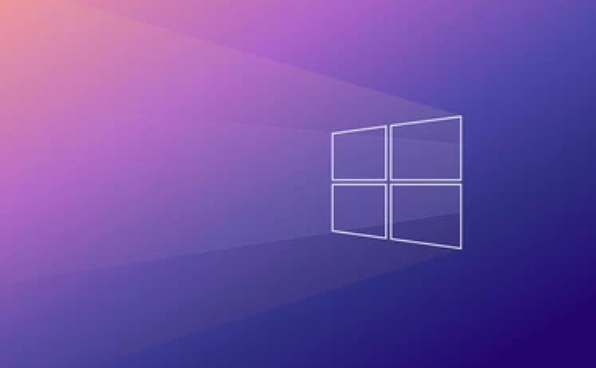
- Erzwingen Sie das Herunterfahren beim Einschalten (lange drücken Sie die Ein- / Ausschalter) und wiederholen Sie mehrmals, bis Sie in die Wiederherstellungsumgebung (Winre) eintreten (Winre).
- W?hlen Sie Fehlerbehebung> Erweiterte Optionen> Reparatur oder Systemwiederherstellung starten
- Wenn Sie den abgesicherten Modus eingeben k?nnen, k?nnen Sie versuchen, das neueste Update manuell zu deinstallieren:
- ?ffnen Sie das Bedienfeld → Programme → Programme deinstallieren → Installierte Updates anzeigen
- Suchen Sie die neuesten Update -Datens?tze und deinstallieren Sie sie nacheinander
3.. Verwenden Sie die Eingabeaufforderung, um Systemdateien zu reparieren
In der Wiederherstellungsumgebung k?nnen Sie auch versuchen, die Befehlszeile zu verwenden, um das System zu reparieren:
- Gehen Sie zur Fehlerbehebung> Erweiterte Optionen> Eingabeaufforderung
- Geben Sie den folgenden Befehl ein, um einzeln auszuführen:
Bootrec /Fixmbr Bootrec /Fixboot Bootrec /rebuildbcd
Sie k?nnen auch den Systemdateiprüfung ausführen:
sfc /scannow /offboot = c: \ /offwindir = c: \ windows
HINWEIS: Der Pfad kann sich je nach Systemscheibe ?ndern. Wenn Ihre Systemscheibe beispielsweise keine C -Festplatte ist, müssen Sie sie entsprechend anpassen.
4. Letzte Methode: das System zurücksetzen oder neu installieren
Wenn keine der oben genannten Methoden funktioniert, k?nnen Sie das System nur zurücksetzen oder neu installieren:
- Verwenden Sie das Zurücksetzen dieser PC -Funktion bei der Fehlerbehebung (vorausgesetzt, diese Option kann gefunden werden)
- Oder bereiten Sie eine USB -Startdiskette für eine neue Installation vor
Erinnerung: Versuchen Sie, wichtige Daten vor der Neuinstallation zu sichern. Wenn das System jedoch nicht mehr eingeben kann, kann dieser Schritt schwieriger sein.
Grunds?tzlich sind dies die Methoden. Obwohl in dieser Schnittstelle be?ngstigend aussieht, kann es in den meisten F?llen durch den Patientenbetrieb gel?st werden. Der Schlüssel ist, jeden Schritt ordentlich zu versuchen und ihn nicht zu formatieren und neu zu installieren, sobald Sie anfangen.
Das obige ist der detaillierte Inhalt vonWindows steckte auf '?nderungen an Ihrem Computer rückg?ngig'.. Für weitere Informationen folgen Sie bitte anderen verwandten Artikeln auf der PHP chinesischen Website!

Hei?e KI -Werkzeuge

Undress AI Tool
Ausziehbilder kostenlos

Undresser.AI Undress
KI-gestützte App zum Erstellen realistischer Aktfotos

AI Clothes Remover
Online-KI-Tool zum Entfernen von Kleidung aus Fotos.

Clothoff.io
KI-Kleiderentferner

Video Face Swap
Tauschen Sie Gesichter in jedem Video mühelos mit unserem v?llig kostenlosen KI-Gesichtstausch-Tool aus!

Hei?er Artikel

Hei?e Werkzeuge

Notepad++7.3.1
Einfach zu bedienender und kostenloser Code-Editor

SublimeText3 chinesische Version
Chinesische Version, sehr einfach zu bedienen

Senden Sie Studio 13.0.1
Leistungsstarke integrierte PHP-Entwicklungsumgebung

Dreamweaver CS6
Visuelle Webentwicklungstools

SublimeText3 Mac-Version
Codebearbeitungssoftware auf Gottesniveau (SublimeText3)
 Was sind die wichtigsten Vor- und Nachteile von Linux vs. Windows?
Aug 03, 2025 am 02:56 AM
Was sind die wichtigsten Vor- und Nachteile von Linux vs. Windows?
Aug 03, 2025 am 02:56 AM
Linux ist für alte Hardware geeignet, verfügt über eine hohe Sicherheit und ist anpassbar, hat jedoch eine schwache Softwarekompatibilit?t. Windows -Software ist reich und einfach zu bedienen, verfügt jedoch über eine hohe Ressourcenauslastung. 1. In Bezug auf die Leistung ist Linux leicht und effizient und für alte Ger?te geeignet. Windows hat hohe Hardwareanforderungen. 2. In Bezug auf die Software hat Windows eine gr??ere Kompatibilit?t, insbesondere professionelle Tools und Spiele. Linux muss Tools verwenden, um Software auszuführen. 3. In Bezug auf die Sicherheit ist das Linux -Berechtigungsmanagement strenger und Aktualisierungen sind bequem. Obwohl Windows geschützt ist, ist es immer noch anf?llig für Angriffe. 4. In Bezug auf die Nutzungsschwierigkeit ist die Linux -Lernkurve steil; Der Windows -Betrieb ist intuitiv. W?hlen Sie gem?? den Anforderungen: W?hlen Sie Linux mit Leistung und Sicherheit aus und w?hlen Sie Windows mit Kompatibilit?t und Benutzerfreundlichkeit aus.
 So aktivieren Sie Hyper-V in Windows
Aug 04, 2025 am 12:53 AM
So aktivieren Sie Hyper-V in Windows
Aug 04, 2025 am 12:53 AM
Hyper-vcanbeenabledonwindowSpro, Enterprise, oreducationeditionsByMeetingStemRequirementsincluding64-Bitcpuwithslat, vmmonitormodeextsion, bios/uefivirtualisation undatleast4gbram.2.Enablehyper-Vviawindowsfathesbyper-Vvi-Vvi-Vvi-Vviagi-Windows-Byper-Vvi-Vvi-Vvi-Windows-Byper-
 Wie l?ste ich Touchpad, die keine Probleme unter Windows haben?
Aug 05, 2025 am 09:21 AM
Wie l?ste ich Touchpad, die keine Probleme unter Windows haben?
Aug 05, 2025 am 09:21 AM
Checkifthetouchpadisdisabledbyusingthefunctionkey(Fn F6/F9/F12),adedicatedtogglebutton,orensuringit’sturnedoninSettings>Devices>Touchpad,andunplugexternalmice.2.UpdateorreinstallthetouchpaddriverviaDeviceManagerbyselectingUpdatedriverorUninstal
 So rollen Sie ein Treiber -Update in Windows zurück
Aug 03, 2025 am 11:10 AM
So rollen Sie ein Treiber -Update in Windows zurück
Aug 03, 2025 am 11:10 AM
OpendevicemanagerBypressionwin XandelectingorsearchingInthestartMenu.2.LocateTheProblematicDevice-SuchasDisplayAdapters, SoundvideoandgameController, NetworkAdapters, OrinputDevices-Right-ClickitandSelectProproperties
 So überprüfen Sie Ihre PC -Spezifikationen in Windows
Aug 03, 2025 pm 03:46 PM
So überprüfen Sie Ihre PC -Spezifikationen in Windows
Aug 03, 2025 pm 03:46 PM
UseSystemInformation(msinfo32)forthemostdetailedspecsincludingCPU,RAM,systemtype,BIOS,motherboard,andWindowsversion.2.CheckSettings>Aboutforaquickoverviewofprocessor,RAM,deviceID,andsystemtype.3.OpenTaskManager’sPerformancetabtoseereal-timedataonC
 So beheben Sie einen Fehler '0x800F0954' bei der Installation optionaler Funktionen in Windows
Aug 05, 2025 am 09:30 AM
So beheben Sie einen Fehler '0x800F0954' bei der Installation optionaler Funktionen in Windows
Aug 05, 2025 am 09:30 AM
Führen Sie zun?chst Windows Update -Fehlerbehebung aus, um die h?ufigsten Probleme automatisch zu reparieren. 1. Führen Sie Windows Update -Fehlerbehebung aus. 2. überprüfen Sie die Einstellungen für Netzwerkverbindungen und Proxy, um sicherzustellen, dass Sie auf den Windows Update -Server zugreifen k?nnen. 3.. Verwenden Sie den Befehl DISM, um den Speicher von Komponenten zu reparieren und gegebenenfalls die lokale Windows -ISO -Quelle anzugeben. 4. Geben Sie den ISO -Quellweg manuell an, wenn Sie optionale Funktionen über PowerShell installieren. 5. Windows -Update -Komponentendienste zurücksetzen und Cache l?schen; 6. Führen Sie SFC/Scannow und CHKDSK aus, um System- und Festplattenfehler zu überprüfen. Stellen Sie schlie?lich sicher, dass das System auf dem neuesten Stand aktualisiert wird und zuerst offizielle ISO verwendet, um das Problem fehlender Dateien zu l?sen. In den meisten F?llen k?nnen Sie 0x800F0954 -Fehler erfolgreich reparieren
 So restaurieren Sie die ursprüngliche Systemschrift in Windows
Aug 04, 2025 am 08:46 AM
So restaurieren Sie die ursprüngliche Systemschrift in Windows
Aug 04, 2025 am 08:46 AM
Um Windows-Systemschriften wiederherzustellen, überprüfen Sie bitte zun?chst, ob Sie die Schriftart mit einem Drittanbieter-Tool ge?ndert haben. Wenn ja, setzen Sie die Option "Standardeinstellung" des Tools zurück. Wenn kein Tool verfügbar ist, k?nnen Sie hkey_local_maachine \ software \ microsoft \ windownt \ currentversion \ \ \ -Fonts manuell über den Registrierungseditor finden, um sicherzustellen, dass der Schriftart von Segoeui bei Bedarf korrekt auf segoeui.ttf und andere Dateien hingewiesen wird. Führen Sie dann die Eingabeaufforderung als Administrator aus und führen Sie den Befehl sfc/scannow aus, um die Systemdateien zu reparieren. Gehen Sie schlie?lich zu Einstellungen → Personalisierung → Thema und w?hlen Sie Windows, um es standardm??ig anzuzünden.
 So verwalten Zertifikate im Windows -Zertifikat -Store
Aug 03, 2025 pm 02:49 PM
So verwalten Zertifikate im Windows -Zertifikat -Store
Aug 03, 2025 pm 02:49 PM
TomanageCertificatesinwindows, UseCertMgr.mscforuser-LeveltasKMMCWithTheCertificAtessNap-Infor-Computer-Widechanges.2.importcertificateViAtheCertificateMportwizwizs, SelectingTheAppropriatestore--Personalforssl/tlsls, tldrootcaNlyFor-personforssl/tlsl/tlsls, tlsls, tlsls, tlsls, tlsls, tlsls, tlsls.





